Cara Merekam di FreeConferenceCall di Windows atau Mac OS X
FreeConferenceCall adalah konferensi yang tangguh dan layanan telepon virtual tanpa biaya. Ini menawarkan banyak fitur utama dan alat berguna yang Anda temukan dengan layanan berbayar, seperti manajemen panggilan dan rapat, perekaman video dan audio, integrasi kalender dan banyak lagi. Seperti namanya, layanan ini benar-benar gratis untuk digunakan dan tidak seperti beberapa layanan konferensi yang mempromosikan produk sebagai gratis tetapi menambahkan biaya untuk fitur dasar atau lanjutan. Artikel ini akan membahas cara merekam di FreeConferenceCall.
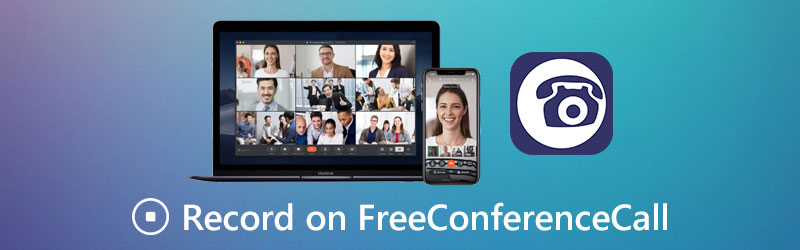
ISI HALAMAN
Bagian 1: Cara Merekam di FreeConferenceCall dengan Fitur Bawaan
Pertama, FreeConferenceCall adalah layanan gratis yang mengandalkan donasi dan iklan. Itu memang menyediakan paket bisnis berbayar dengan biaya $9,95 untuk paket khusus dan penghapusan iklan. Untungnya, fitur perekaman tersedia untuk paket gratis dan berbayar, jika Anda adalah tuan rumah rapat.
Metode 1: Cara Merekam di FreeConferenceCall di Desktop
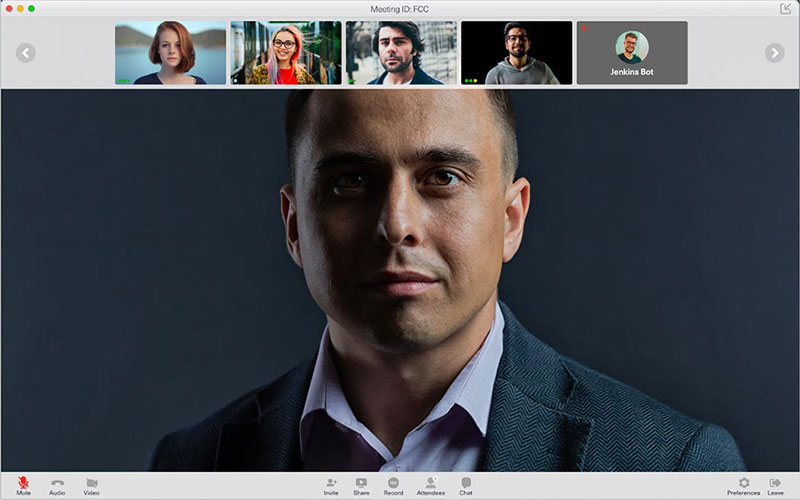
Langkah 1: Buka aplikasi desktop FreeConferenceCall, masuk ke akun Anda, pilih Tuan rumah dan membuat konferensi.
Langkah 2: Klik Merekam tombol di bagian bawah untuk mulai merekam di FreeConferenceCall.
LANGKAH 3: Saat rapat selesai, hentikan perekaman dan Anda dapat mendengarkan atau membagikannya kepada peserta lain.
Metode 2: Cara Merekam di FreeConferenceCall di Seluler
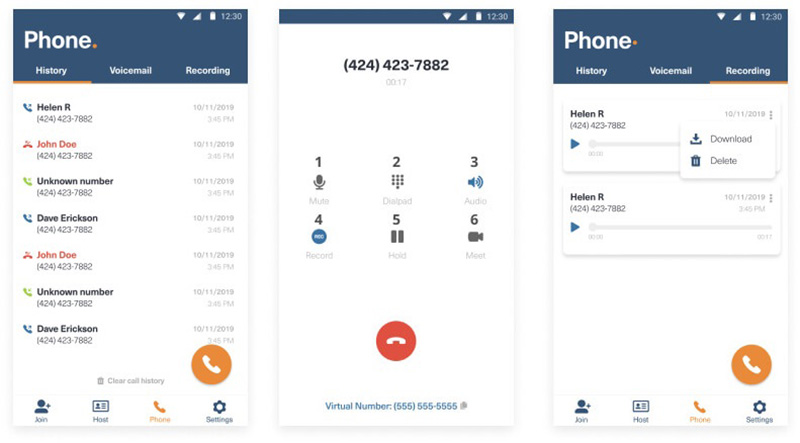
Langkah 1: Unduh aplikasi FreeConferenceCall dan izinkan untuk mengakses kontak dan notifikasi.
Langkah 2: Jalankan aplikasi, masuk ke akun Anda, pilih Telepon ikon di bagian bawah dan ikuti petunjuk di layar untuk mengaktifkannya.
LANGKAH 3: Melakukan panggilan dan ketuk Merekam tombol untuk merekam panggilan di FreeConferenceCall. Setelah selesai, Anda dapat menemukan file audio di Rekaman tab.
Bagian 2: Cara Terbaik untuk Merekam FreeConferenceCall di PC / Mac
Jika Anda hanya seorang petugas dan ingin merekam di FreeConferenceCall, berikut adalah dua pendekatan mudah juga.
Metode 1: Cara Merekam FreeConferenceCall di Desktop
Perekam Layar Vidmore adalah perekam rapat yang andal untuk FreeConferenceCall. Itu bisa memenuhi semua kebutuhan Anda. Lebih penting lagi, bahkan para pemula dapat mempelajari perekam dalam beberapa detik.
Fitur Utama dari Perekam FreeConferenceCall Terbaik
- Rekam pertemuan video dan audio di FreeConferenceCall.
- Abadikan pertemuan untuk tuan rumah dan peserta.
- Menghasilkan rekaman rapat berkualitas tinggi secara otomatis.
Langkah 1: Pasang perekam FreeConferenceCall
Jalankan perekam FreeConferenceCall terbaik setelah Anda menginstalnya di PC Anda. Ada versi lain untuk Mac. Lalu pilih Video rekorder untuk melanjutkan. Perekam Audio digunakan untuk merekam panggilan di FreeConferenceCall.

Langkah 2: Rekam di FreeConferenceCall
Buka aplikasi FreeConferenceCall di desktop Anda. Putar ke perekam, pilih Adat dan Pilih wilayah / jendela di Layar bagian, dan klik jendela FreeConferenceCall. Di sini Anda juga dapat menangkap wajah Anda dengan Kamera web. Kemudian tentukan sumber audio, seperti Suara Sistem dan / atau Mikropon. Klik REC tombol saat rapat dimulai.

LANGKAH 3: Ekspor rekaman pertemuan
Tunggu hingga rapat selesai dan klik Berhenti tombol. Kemudian Anda akan disajikan jendela pratinjau. Lihat rekaman rapat dan potong bingkai yang tidak dibutuhkan. Terakhir, klik Menyimpan tombol untuk mengekspornya ke komputer Anda.
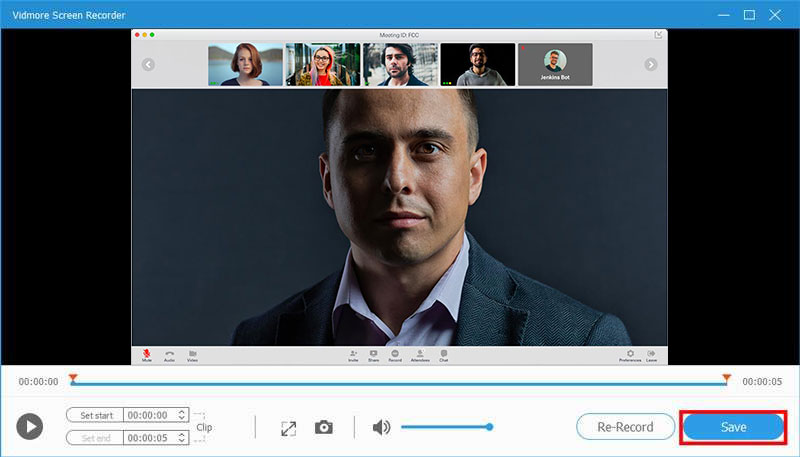
Terkait: Bagaimana Merekam Rapat dengan Audio Secara Efisien Menggunakan TeamViewer
Terkait: Cara Merekam Rapat RingCentral Tidak Masalah Anda Tuan Rumah atau Peserta
Metode 2: Cara Merekam FreeConferenceCall Online
Jika Anda hanya perlu merekam di FreeConferenceCall sesekali, Vidmore Perekam Layar Online Gratis adalah pilihan portabel. Anda tidak perlu menginstal perangkat lunak apa pun. Apalagi Anda bisa menggunakannya tanpa membayar sepeser pun. Itu tidak akan menambahkan cap air atau batasan lain ke rekaman rapat Anda.
Langkah 1: Saat Anda perlu merekam di FreeConferenceCall, buka https://www.vidmore.com/free-online-screen-recorder/ di browser. Dapatkan peluncur dengan menekan Luncurkan Perekam Gratis tombol.

Langkah 2: Atur wilayah perekaman dari Area perekaman pilihan. Sesuaikan volume Pembicara pilihan. Kemudian putuskan untuk mengaktifkan atau menonaktifkan Kamera dan Mikropon.

LANGKAH 3: Klik REC tombol setelah Anda siap merekam FreeConferenceCall. Lalu tekan Berhenti tombol saat Anda ingin menghentikannya. Kemudian Anda dapat mengunduh rekaman ke komputer Anda atau membagikannya ke media sosial secara langsung.

Bagian 3: FAQ tentang Rekaman FreeConferenceCall
Apakah panggilan FreeConferenceCall benar-benar gratis?
FreeConferenceCall menawarkan paket gratis dengan fitur lengkap, tetapi Anda dan pengguna lain harus melihat iklan sebelum rapat dan di email undangan.
Bagaimana cara merekam di FreeConferenceCall tanpa memberi tahu orang lain?
Fitur perekaman bawaan di FreeConferenceCall akan memberi tahu petugas lain saat penyelenggara memulainya. Jika Anda ingin merekam rapat secara diam-diam, perekam rapat pihak ketiga dapat memenuhi kebutuhan Anda.
Apa yang bisa saya gunakan untuk merekam rapat online?
Beberapa layanan pertemuan online menawarkan fitur perekaman, jadi Anda tidak memerlukan perangkat lunak tambahan. Apalagi ada banyak sekali aplikasi perekam rapat yang mampu merekam rapat online.
Kesimpulan
Panduan ini telah membagikan tiga cara untuk merekam di FreeConferenceCall termasuk panggilan audio dan rapat video. Fitur perekaman rapat internal adalah pilihan termudah jika Anda adalah tuan rumah. Untuk mendapatkan fitur yang lebih canggih, Perekam Layar Vidmore adalah pilihan terbaik. Jika Anda mengalami masalah lain saat merekam rapat online, tuliskan di bawah posting ini.


